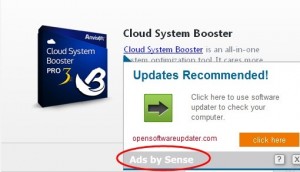SensePlus mag op het eerste gezicht dan wel een handige applicatie lijken, maar het is enkel alweer een ander kwaadaardig hulpmiddel dat u beter niet geïnstalleerd houdt in uw systeem als u niet in problemen wil geraken. Eerst en vooral zal deze adware advertenties weergeven in uw webbrowsers als het is geïnstalleerd. Deze advertenties zijn niet enkel storend maar ook kwaadaardig. Als u hebt opgemerkt dat SensePlus aan het werk is op uw computer, moet u er zich zo snel mogelijk van ontdoen. Anders kunnen ongewenste zaken gebeuren. Het is niet moeilijk om SensePlus op te merken want alle advertenties die erdoor worden getoond, worden gemarkeerd met de slogan “Ads by SensePlus” of “Brought to you by SensePlus”, zoals u in onderstaande afbeelding kan zien.
U kan SensePlus op manuele of automatische wijze verwijderen. Het is gemakkelijker om het automatisch uit te voeren. Dus als u geen ervaring heeft in het verwijderen van computerinfecties, kan u een betrouwbaar anti-malware programma downloaden zoals SpyHunter, Malwarebytes of StopZilla. Installeer het en voer een volledige systeemscan uit over alle bestanden op uw harde schijf. Het zal de bedreiging detecteren en verwijderen in een mum van tijd. Ook zal het uw computer in de toekomst beschermen tegen gelijkaardige infecties. Maar als u geen additionele anti-malware wil downloaden, kan u SensePlus ook manueel elimineren. Hiervoor kan u scrollen naar het einde van dit artikel. Daar zal u een stap-voor-stap handleiding vinden voor het manueel verwijderen van SensePlus. We hebben het gemaakt om u hierbij te assisteren.
Indien u vragen heeft die niet werden beantwoord in dit artikel, stel ze dan gerust in de reageersectie onderaan. Als u meer te weten wil komen over SensePlus, lees dit artikel dan gerust verder.
Over SensePlus
SensePlus werkt als een browser add-on die kan worden toegevoegd aan de meest populaire webbrowsers waaronder Safari, Google Chrome, Mozilla Firefox en Internet Explorer. Het zou gebruikers moeten helpen tijd en geld te besparen tijdens het online shoppen door het weergeven van verscheidene coupons, aanbiedingen en meer. Maar al deze aanbiedingen worden getoond op een vervelende manier van webadvertenties zoals pop-ups, pop-unders, banners en in-tekst advertenties. Deze advertenties verschijnen op willekeurige momenten. Daarom is het storend. Ook kan een nieuw tabblad of scherm worden geopend in de webbrowser. Deze advertenties zullen u geen tijd en geld besparen, want u zal worden aanbevolen om zaken te kopen wanneer u die niet nodig heeft. Het is gelijkaardig aan aanbiedingen in supermarkten – u koopt het niet omdat u het nodig hebt, maar omdat de prijs aantrekkelijk lijkt. Daarenboven is het grootste deel van deze aanbiedingen nep – ze zijn enkel een truc om uw aandacht te verkrijgen en u op de advertenties te laten klikken. Als u dat doet, zal u worden omgeleid naar websites die worden beheerd door cybercriminelen zoals hackers en oplichters. Dit kan resulteren in een geïnfecteerde computer voor u. Ook kan u worden opgelicht en geld verliezen als u er iets probeert aan te kopen.
SensePlus werkt als een advertentienetwerk voor cybercriminelen – ze worden geband van valide advertentienetwerken dus gebruiken adware als SensePlus om webverkeer op te bouwen naar hun websites. Dus als u het geïnstalleerd hebt staan op uw computer, kunnen cybercriminelen u rechtstreeks in uw browser bereiken op dagdagelijkse basis. Het is nu wel al duidelijk waarom u het beter niet geïnstalleerd houdt op uw computer.
Een ander ongewenst attribuut van SensePlus is de verzameling van gegevens. Eens geïnstalleerd, verzamelt deze kwaadaardige applicatie informatie over uw browsergewoonten zoals uw browsergeschiedenis, zoekopdrachten, meest bezochte websites, IP- en e-mailadres. Derden passen hun advertenties aan op basis van de ingewonnen gegevens en maken ze zo relevanter en interessanter specifiek voor u. Op deze manier stijgt de kans dat u op zo’n advertentie zal klikken. Dat is het hoofddoel van SensePlus want z’n makers worden betaald voor elke klik. Ze brengen webverkeer naar gesponsorde websites en verdienen geld voor het aanzetten van gebruikers tot kopen. Als u hebt opgemerkt dat het hulpmiddel aan het werk is op uw computer, wacht dan niet langer maar onderneem de nodige acties om zich te ontdoen van deze ongewenste add-on. Als u niet zeker bent of uw computer is geïnfecteerd, scant u het best met een betrouwbaar anti-malware hulpmiddel.
Distributiemethoden van SensePlus
SensePlus wordt gedistribueerd op dezelfde manier als andere malware van z’n type – gebundeld met andere gratis applicaties. Wanneer u bijvoorbeeld een gratis programma downloadt van een website die onbetrouwbaar lijkt en het installeert, bestaat de kans dat SensePlus toegevoegd zal worden zonder dat u daarvan op de hoogte bent. Als u dit wil voorkomen, moet u aandachtig te werk gaan wanneer u gratis software installeert. Kies steeds voor een ‘custom’ of geavanceerde installatiemode en sla geen stappen over. Haast u niet want soms wordt de belangrijkste informatie weergegeven in een zeer klein lettertype. U wil dat niet missen. Indien het al te laat is en uw computer is geïnfecteerd, volgt u best onze gids voor het verwijderen van SensePlus.
Senseplus snelkoppelingen
- Over SensePlus
- Distributiemethoden van SensePlus
- Automatische tools Malware verwijderen
- Manuele verwijdering van SensePlus advertenties
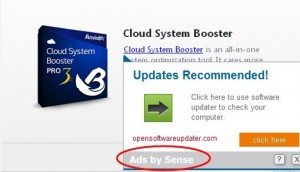
Automatische tools Malware verwijderen
(Win)
Opmerking: Spyhunter proef levert detectie van parasieten zoals Senseplus en helpt bijde verwijdering ervan gratis. beperkte proefversie beschikbaar, Terms of use, Privacy Policy, Uninstall Instructions,
(Mac)
Opmerking: Combo Cleaner proef levert detectie van parasieten zoals Senseplus en helpt bijde verwijdering ervan gratis. beperkte proefversie beschikbaar,
Manuele verwijdering van SensePlus advertenties
Hoe SensePlus te verwijderen, gebruik makend van het Configuratiescherm
- Start -> Configuratiescherm (oudere Windows) of druk op de Windows-knop -> Zoek en enter Configuratiescherm (Windows 8);

- Kies Verwijder Programma;

- Blader door de lijst en verwijder zaken gerelateerd aan SensePlus .

- Klik op de Verwijder knop.

- In veel gevallen is een anti-malware programma beter in het detecteren van gerelateerde parasieten, dus we raden u aan Spyhunter te installeren om zo andere programma’s die mogelijks onderdeel zijn van een infectie, te elimineren.

Deze methode zal sommige browser plug-ins niet verwijderen, ga daarom door naar het volgende deel van de handleiding.
Verwijder SensePlus van uw browsers
TopVerwijder kwaadaardige extensies van Internet Explorer
- klik op het Gereedschap icoon -> Beheer Add-ons.

- Ga door de Werkbalken en extensies. Verwijder alles gerelateerd aan SensePlus en items die u niet kent en niet gemaakt werden door Google, Microsoft, Yahoo, Oracle of Adobe.

- Sluit de Opties.
(Optioneel) Reset uw browserinstellingen
Als u nog steeds problemen ondervindt gerelateerd aan SensePlus, reset de instellingen van uw browser dan naar de standaardinstellingen.
- Klik op het Gereedschap icoon -> Internet Opties.

- Kies voor de Geavanceerd tab en klik op de Reset knop.

- Selecteer het “Verwijder persoonlijke instellingen” vakje en klik op de Reset knop.

- Klik op de Sluit knop in het bevestigingsscherm, sluit dan de browser.

Als u de instellingen van uw browser niet opnieuw kan instellen en het probleem blijft aanhouden, scan uw computer dan met een anti-malware programma.
TopSensePlus verwijderen van Chrome
- Klik op de menu-knop in de rechter-bovenhoek van het Google Chrome scherm. Selecteer “Instellingen”.

- Klik op “Extensies” in de linker menubar.
- Ga door de extensielijst en verwijder de programma’s die u niet nodig hebt, vooral deze die gelijkaardig lijken aan SensePlus. Klik op het icoon met de prullenbak naast SensePlus of andere add-ons die u wil verwijderen.

- Klik op de “Verwijder” knop in het bevestigingsscherm.

- Indien onzeker, kan u ze tijdelijk uitschakelen.

- Herstart Chrome.
(Optioneel) Reset uw browserinstellingen
Als u nog steeds problemen ondervindt gerelateerd aan SensePlus, reset de instellingen van uw browser dan naar de standaardinstellingen.
- Klik op de menu-knop van Chrome (drie horizontale lijnen) en selecteer Instellingen.

- Scrol naar het einde van de pagina en klik op de Reset instellingen knop.

- Klik op de Reset knop in het bevestigingsscherm.

Als u de instellingen van uw browser niet opnieuw kan instellen en het probleem blijft aanhouden, scan uw computer dan met een anti-malware programma.
TopSensePlus verwijderen van Firefox
- Klik op de menu-knop in de rechter-boven hoek van het Mozilla scherm en selecteer het “Add-ons” icoon (of druk op Ctrl+Shift+A op uw toetsenbord).

- Ga door de lijst met Extensies en Add-ons, verwijder alles gerelateerd aan SensePlus of zaken die u niet herkent. Als u de extensie niet kent en het is niet gemaakt door Mozilla, Google, Microsoft, Oracle of Adobe, dan hebt u het waarschijnlijk niet nodig.

(Optioneel) Reset uw browserinstellingen
Als u nog steeds problemen ondervindt in verband met SensePlus, reset de instellingen van uw browser dan naar de standaardinstellingen.
- Klik op de menu-knop in de rechter-boven hoek van het Mozilla Firefox scherm. Klik op de Help knop.

- Kies voor Probleemoplossingsinformatie in het Help menu.

- Klik op de Reset Firefox knop.

- Klik op de Reset Firefox knop in het bevestigingsscherm. Mozilla Firefox zal sluiten en de instellingen opnieuw instellen.

Als u de browserinstellingen niet opnieuw kan instellen en het probleem blijft aanhouden, scan uw systeem dan met een anti-malware programma.
Hoe SensePlus verwijderen uit Microsoft Edge:Top
- Open Microsoft Edge en klik op de Meer acties knop (drie puntjes in de rechter bovenhoek van het scherm), kies dan Instellingen.

- In het Instellingen venster, klik op de Kies wat te wissen knop.

- Selecteer alles wat je wil verwijderen en klik op Wissen.

- Rechterklik op Start en kies Taakbeheer.

- Op de Proces tab rechterklik op Microsoft Edge en selecteer Ga naar details.

- In de Details zoek je naar waarden genaamd Microsoft Edge, rechterklik op elk van hen en selecteer dan Taak beëindigen om deze waarden te stoppen.

TopSensePlus verwijderen van Safari (Mac OS X)
- Klik op het Safari menu.
- Kies Voorkeuren.

- Klik op de Extensies Tab.
- Klik op de Verwijder knop bij SensePlus. Verwijder ook alle andere onbekende of verdacht uitziende zaken. Als u niet zeker bent of u de extensie nodig heeft of niet, kan u gewoonweg het Schakel in vakje deselecteren om de extensie tijdelijk uit te schakelen.

- Herstart Safari.
(Optioneel) Reset uw browserinstellingen
Als u nog steeds problemen ondervindt in verband met SensePlus, reset de instellingen van uw browser dan naar de standaardinstellingen.
- Klik op het Safari menu in de linker-boven hoek van het scherm. Selecteer Reset Safari.

- Selecteer welke opties u opnieuw wil instellen (meestal worden ze standaard allemaal voor u geselecteerd) en klik op de Reset knop.

Als u uw browserinstellingen niet opnieuw kan instellen en het probleem blijft aanhouden, scan uw systeem dan met een anti-malware programma.